HarmonyOS 鸿蒙Next实现几种常见图片点击效果
HarmonyOS 鸿蒙Next实现几种常见图片点击效果
一. 样例介绍
HarmonyOS 提供了常用的图片、图片帧动画播放器组件,开发者可以根据实际场景和开发需求,实现不同的界面交互效果,包括:点击阴影效果、点击切换状态、点击动画效果、点击切换动效。
相关概念
● image组件:图片组件,用于图片资源的展示。
● image-animator组件:帧动画播放器,用以播放一组图片,可以设置播放时间、次数等参数。
● 通用事件:事件绑定在组件上,当组件达到事件触发条件时,会执行 JS 中对应的事件回调函数,实现页面 UI 视图和页面 JS 逻辑层的交互。
完整示例
gitee源码地址
二.环境搭建
我们首先需要完成 HarmonyOS 开发环境搭建,可参照如下步骤进行。
软件要求
● DevEco Studio版本:DevEco Studio 3.1 Release 及以上版本。
● HarmonyOS SDK版本:API version 9 及以上版本。
硬件要求
● 设备类型:华为手机或运行在 DevEco Studio 上的华为手机设备模拟器。
● HarmonyOS 系统:3.1.0 Developer Release 及以上版本。
环境搭建
- 安装 DevEco Studio,详情请参考下载和安装软件。
- 设置 DevEco Studio 开发环境,DevEco Studio 开发环境需要依赖于网络环境,需要连接上网络才能确保工具的正常使用,可以根据如下两种情况来配置开发环境:如果可以直接访问 Internet,只需进行下载HarmonyOS SDK操作。 a. 如果网络不能直接访问 Internet,需要通过代理服务器才可以访问,请参考配置开发环境。
- 开发者可以参考以下链接,完成设备调试的相关配置: ● 使用真机进行调试 ● 使用模拟器进行调试
三.代码结构解读
本篇 Codelab 只对核心代码进行讲解,对于完整代码,我们会在源码下载或 gitee 中提供。
├──entry/src/main/js // 代码区
│ └──MainAbility
│ ├──common
│ │ ├──constants
│ │ │ └──commonConstants.js // 帧动画数据常量
│ │ └──images
│ ├──i18n // 中英文
│ │ ├──en-US.json
│ │ └──zh-CN.json
│ └──pages
│ └──index
│ ├──index.css // 首页样式文件
│ ├──index.hml // 首页布局文件
│ └──index.js // 首页脚本文件
└──entry/src/main/resources // 应用资源目录
四.界面布局
本示例使用卡片布局,将四种实现以四张卡片的形式呈现在主界面。每张卡片都使用图文结合的方式直观地向开发者展示所实现效果。
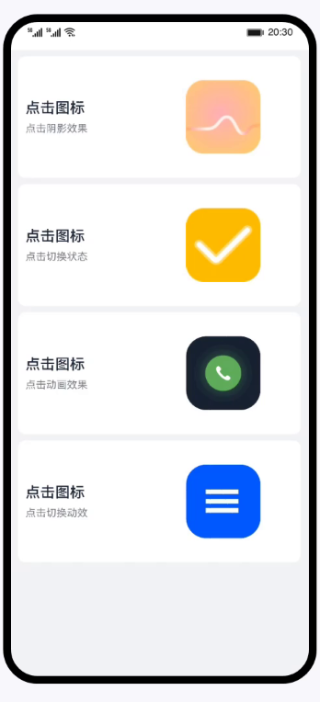
每张卡片对应一个 div 容器组件,以水平形式分为左侧文本和右侧图片两部分。左侧文本同样是一个 div 容器组件,以垂直形式分为操作文本与效果描述文本。右侧图片则根据需要使用 image 组件或 image-animator 组件。当前示例中,前两张卡片右侧使用的是 image 组件,剩余两张卡片使用的是 image-animator 组件。
五.事件交互
为 image 组件添加 touchstart 和 touchend 事件,实现点击图片改变边框阴影的效果,点击触碰结束时,恢复初始效果。
为 image 组件添加 click 事件,实现点击切换状态并变换显示图片的效果。
为 image-animator 组件添加 click 事件,实现点击播放帧动画效果。
更多关于HarmonyOS 鸿蒙Next实现几种常见图片点击效果的实战教程也可以访问 https://www.itying.com/category-93-b0.html
更多关于HarmonyOS 鸿蒙Next实现几种常见图片点击效果的实战系列教程也可以访问 https://www.itying.com/category-93-b0.html
在HarmonyOS鸿蒙Next中,可以通过以下几种方式实现常见的图片点击效果:
-
缩放效果:使用
ScaleAnimation实现点击时图片的缩放效果,增强交互感。 -
透明度变化:通过
AlphaAnimation改变图片的透明度,点击时图片逐渐变淡或变亮。 -
旋转效果:利用
RotateAnimation实现图片的旋转,点击时图片旋转一定角度。 -
颜色滤镜:通过
ColorFilter改变图片的颜色,点击时图片颜色发生变化。 -
涟漪效果:使用
RippleDrawable实现点击时的水波纹效果,提升视觉反馈。
这些效果可以通过组合使用,创造出丰富的交互体验。






